PPT导出为图片
1、直接在菜单栏的【文件】里【另存为】

2、有常用的.jpg和.png格式

3、导出时可以选择导出【所有幻灯片】和导出【仅当前幻灯片】

4、选择的幻灯片都被作为单独的图片保存在文件夹里

1、打开iSlide的【安全导出】—【另存为全图PPT】
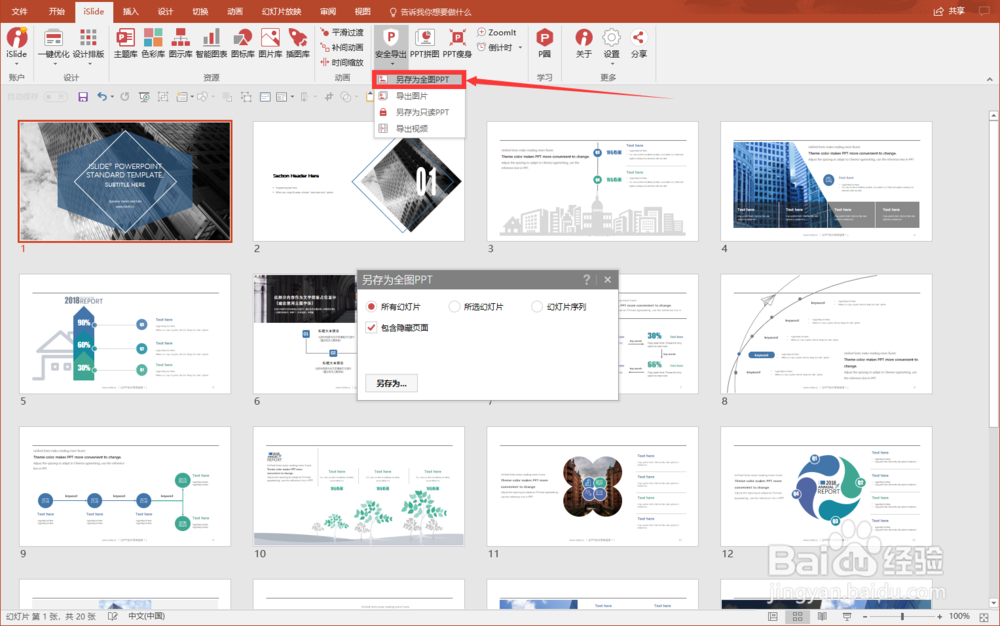
2、导出的文件是演示文稿格式,每张PPT为图片不可再编辑
1、打开iSlide的【PPT拼图】功能即可导出长图
可在图末添加自定义水印、选择保留封面封底。
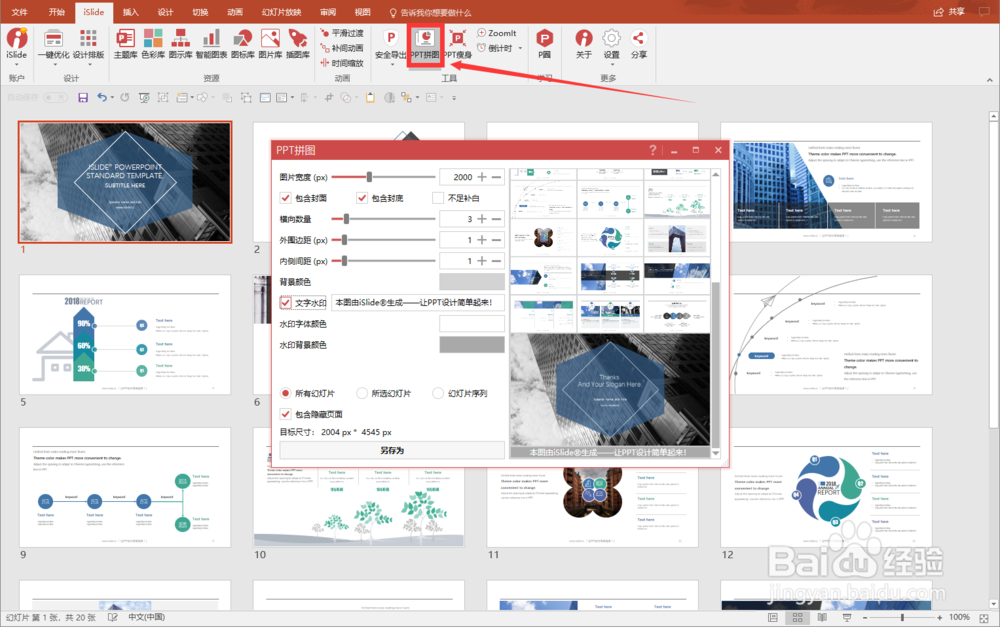
2、以下为选择【包含封面】【包含封底】【文字水印】的导出结果。
PS:更多的选项说明及使用方法,请参考官网【PPT拼图】教程
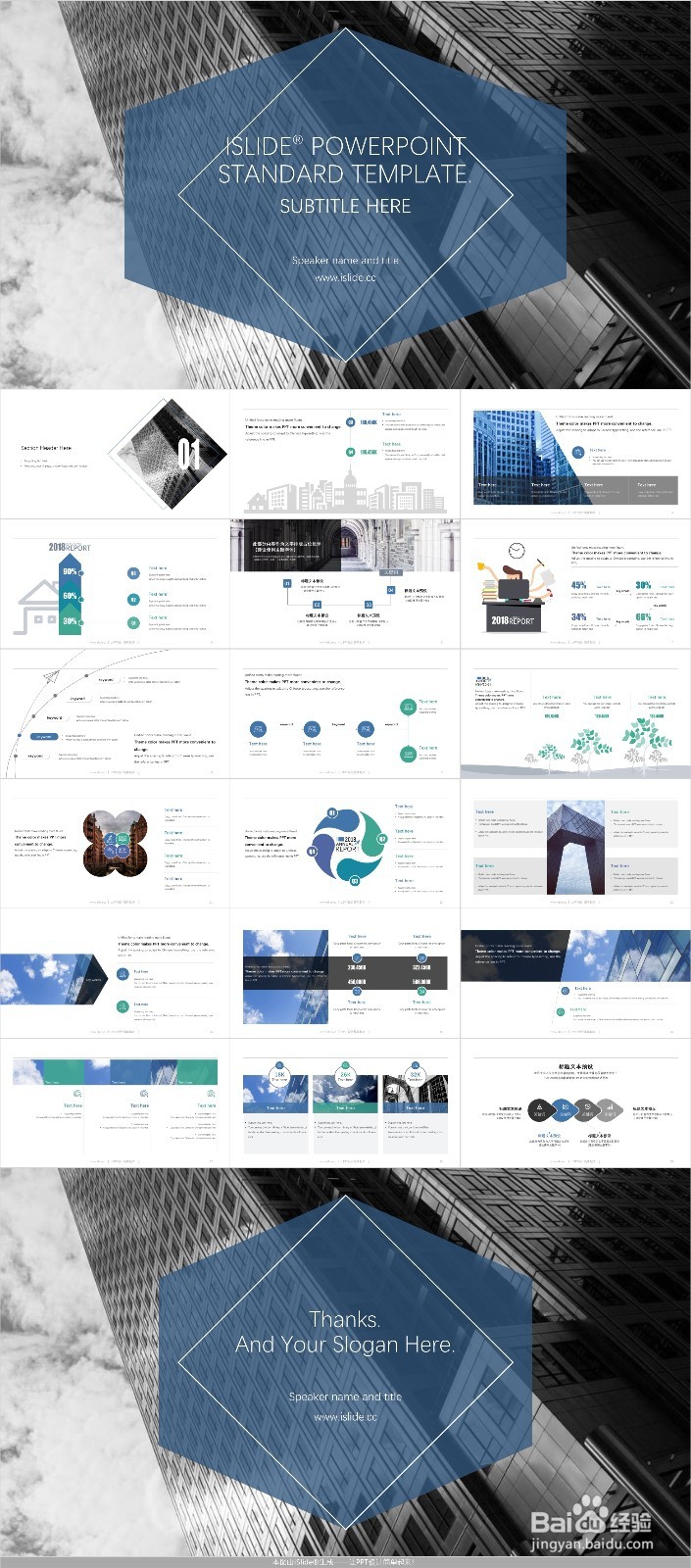
3、如果导出拼图清晰度不够高,可调节【图片宽度】到最大值增加清晰度
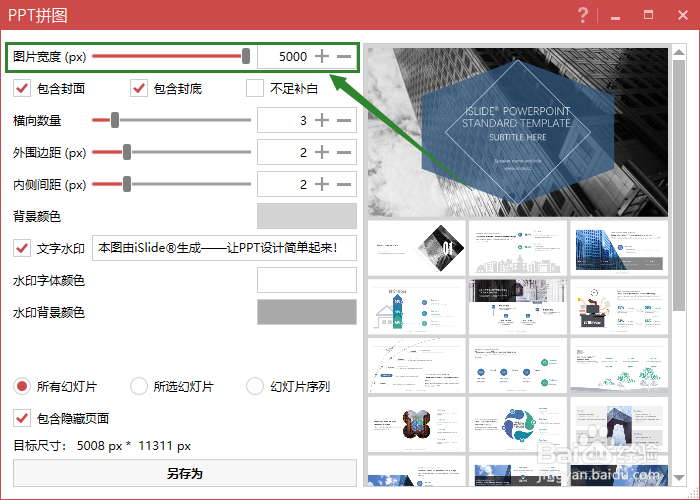
声明:本网站引用、摘录或转载内容仅供网站访问者交流或参考,不代表本站立场,如存在版权或非法内容,请联系站长删除,联系邮箱:site.kefu@qq.com。
阅读量:180
阅读量:109
阅读量:117
阅读量:167
阅读量:192